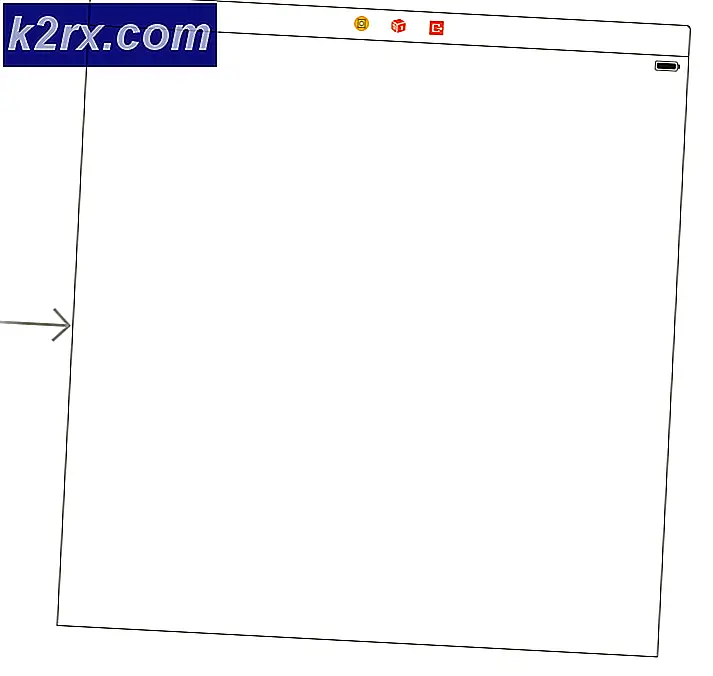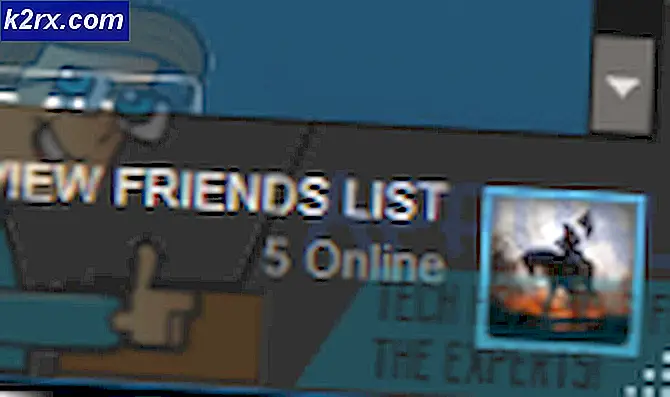Windows 10 november uppdateringsblock placerat på system med gamla Realtek Bluetooth-drivrutiner, så här kan du få det
Microsoft har redan lanserat Windows 10 November 2019 Update för användare med några mindre förbättringar och nya funktioner. Även om Microsoft har spenderat en hel sommar på att testa funktionsuppdateringen verkar det som om den nya versionen fortfarande plågas av olika problem.
Det rapporterades att vissa Windows 10-enheter med Realtek Bluetooth-drivrutiner har problem med installationen av uppdateringen. De Windows 10-användare som kör en föråldrad version av drivrutinen ser följande meddelande:
“Realtek Bluetooth: Din dator har en drivrutin eller tjänst som inte är redo för den här versionen av Windows 10“.
Enligt Microsoft har Windows 10 november 2019 Update kompatibilitetsproblem med vissa Realtek Bluetooth Radio-drivrutiner. Inkompatibilitetsproblemet tvingade Microsoft att blockera den senaste versionen av berörda enheter.
"För att skydda din uppdateringsupplevelse har vi tillämpat ett kompatibilitetsbehåll på enheter med berörda drivrutinsversioner för Realtek Bluetooth-radio från installation av Windows 10, version 1909 eller Windows 10, version 1903 tills drivrutinen har uppdaterats."
Lyckligtvis har Microsoft också föreslagit en lösning för att lösa problemet. Microsoft rekommenderar att användarna installerar Realtek Bluetooth-drivrutinversion 1.5.1.012 för att ta bort skyddet.
Installera de senaste Realtek Bluetooth-drivrutinerna för att ta bort uppgraderingsblocket
Microsoft förklarar att en automatisk uppdatering inte är tillgänglig av någon anledning. Du kan dock uppdatera drivrutinerna manuellt genom att följa stegen nedan:
- Ladda ner Realtek Bluetooth-radiodrivrutiner [Driver 1, Driver 2] till valfri mapp på din dator, helst din dokumentmapp.
- Skriv File Explorer i sökrutan för att öppna den och navigera till mappen där du har laddat ner drivrutinerna.
- Dubbelklicka på den första nedladdade filen för att öppna den. Tryck på Ctrl + A för att markera alla filer och högerklicka på någon av dem.
- Skapa en ny mapp med namnet Realtek Bluetooth 1 och klicka Extrahera.
- Upprepa steg 3,4 för den andra drivrutinsfilen i samma mapp.
- Skriv nu Enhetshanteraren i sökrutan och klicka för att öppna den från listan med sökresultat.
- Gå till Bluetooth, leta efter din Realtek-enhet och högerklicka på den.
- Välj Uppdatera drivrutinsprogramvara, klicka på Bläddra på min dator och hitta mappen där du har extraherat drivrutinsfilerna.
- Klicka på Nästa för att installera de senaste drivrutinerna.
När uppdateringsprocessen är klar kan du nu installera den senaste versionen av Windows 10 på ditt system. Har du upplevt liknande problem när du uppdaterade din maskin? Låt oss veta i kommentarfältet nedan.
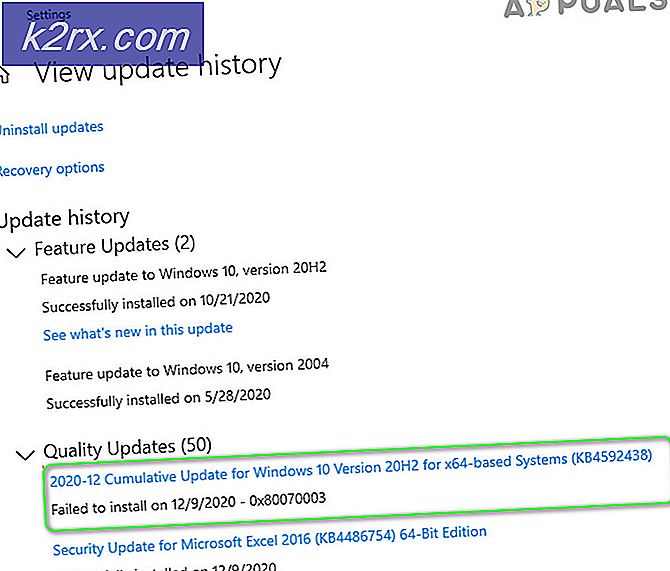
![[FIXED] Appen du försöker installera är inte en Microsoft-verifierad app](http://k2rx.com/img/101737/fixed-the-app-youre-trying-to-install-isnt-a-microsoft-verified-app-101737.png)